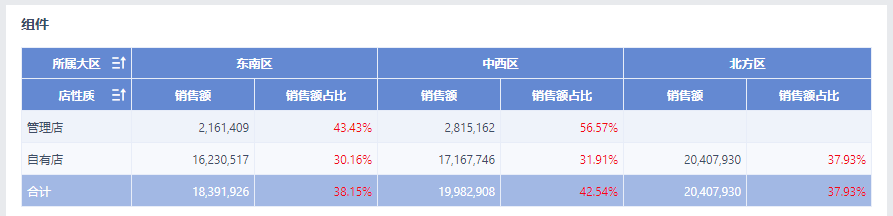1. 概述编辑
1.1 版本
| FineBI服务器版本 | 功能变更 |
|---|---|
| 6.0 | - |
1.2 预期效果
用户有时需要计算横向占比;在使用「交叉表」制作图表时,需要计算「每个列维度的销售额占行维度总销售额的比例」,
例如「自有店」:
东南区销售额占比:30.16%=16,230,517/(16,230,517+17,167,746 +20,407,930)*100%
中西区销售额占比:33.75%=17,167,746 /(16,230,517+17,167,746 +20,407,930)*100%
北方区销售额占比:37.93%=20,407,930 /(16,230,517+17,167,746 +20,407,930)*100%
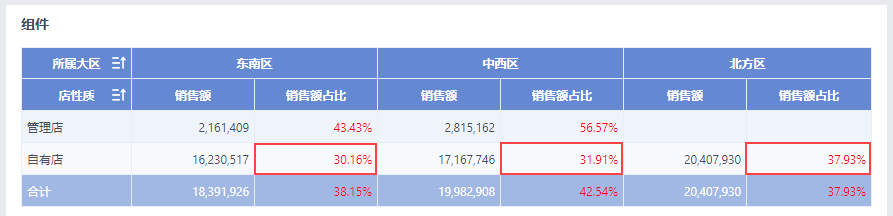
1.3 实现思路
新增列,先按「行维度」分组计算总销售额,再通过「计算字段」自动生成「列维度」的占比。
2. 示例编辑
示例数据:产品内置公共数据「行业数据>零售电商>零售电商demo>门店销售数据统计」
2.1 新建分析主题
管理员登录FineBI系统,点击「我的分析>新建分析主题」,新建一个分析主题,点击「编辑」按钮。如下图所示:
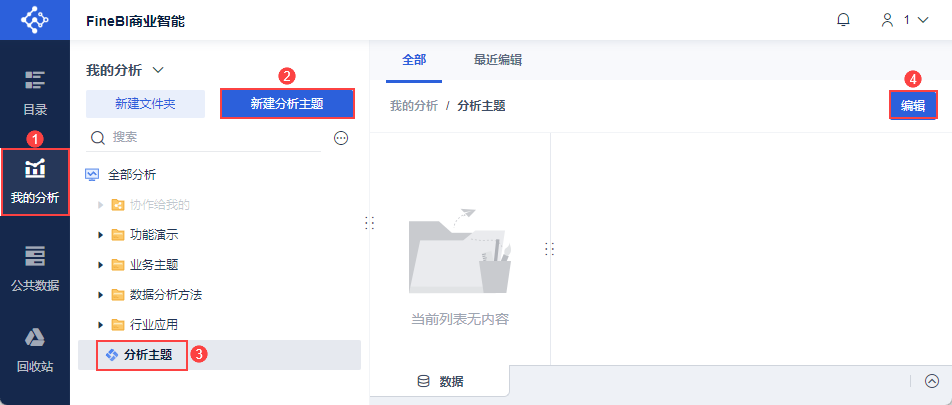
2.2 添加数据
在「数据」下,点击「添加」按钮,选择「公共数据>行业数据>零售电商>零售电商demo>门店销售数据统计」,点击「确定」,如下图所示:
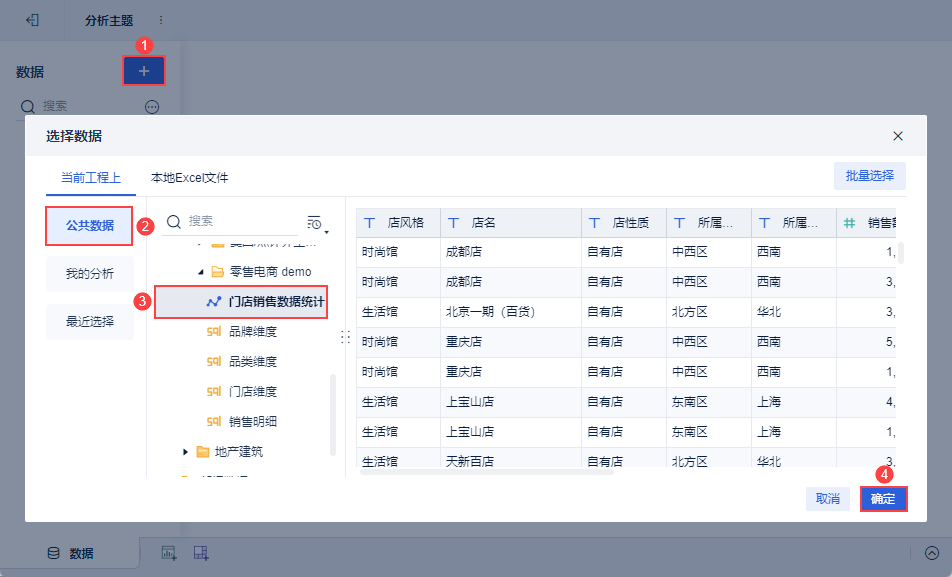
2.3 新增汇总列
1)选中上节新增的数据表,进入数据编辑界面。
2)新增汇总列
新增汇总列名:「销售额汇总值」
分组字段选择:「店性质」
汇总字段选择:「销售额」
汇总方式:「求和」
注:分组字段根据交叉表「行维度」字段自行调整。行维度存在多个字段时,分组字段也应选择对应多个字段列。
3)设置完成后,保存并更新数据。
如下图所示:
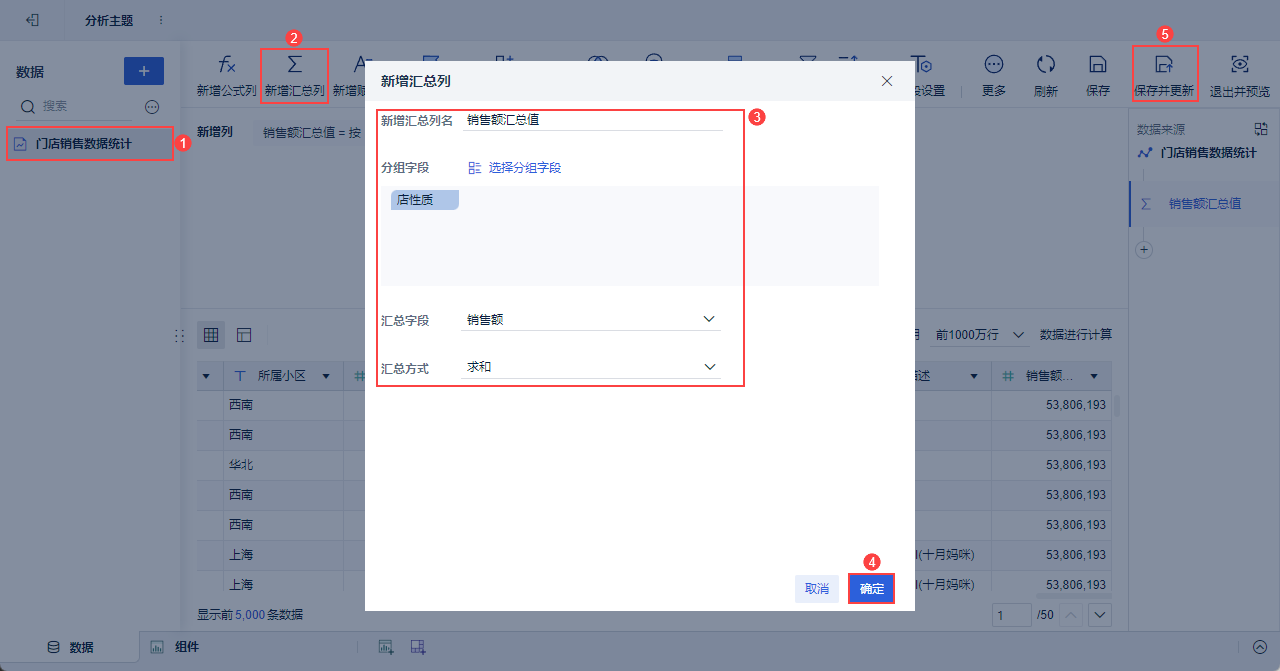
2.4 添加组件
1)新增组件,组件数据为上一节设置的数据表。
2)添加计算字段。
字段名称:销售额占比
输入公式:SUM_AGG(销售额)/AVG_AGG(销售额汇总值)
点击「确定」,如下图所示:
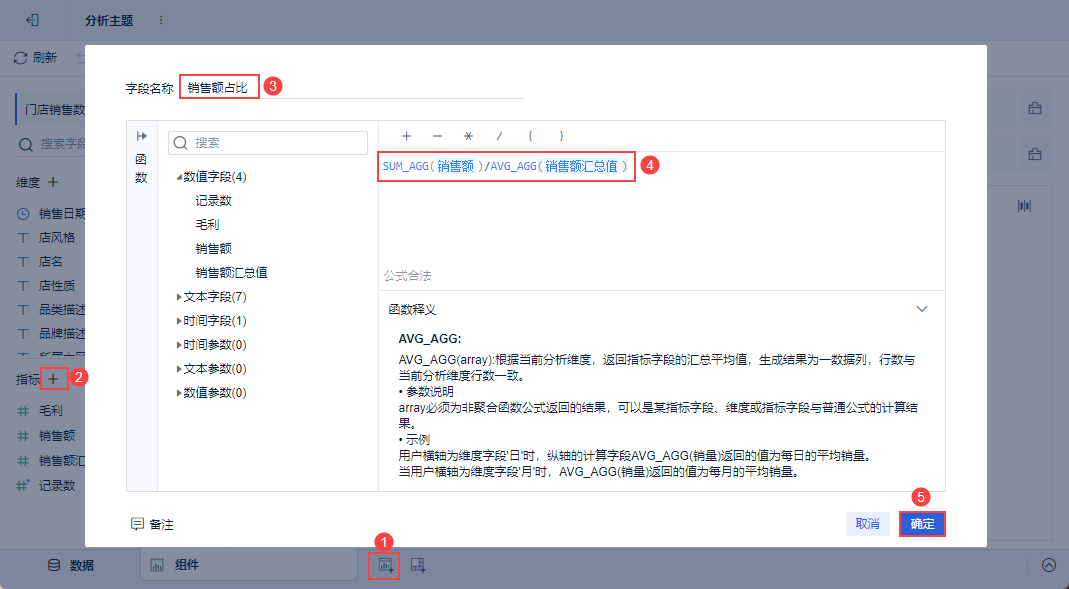
3)选择图表类型为「交叉表」,将对应字段拖入分析区域,如下图所示:
注:行维度只有「店性质」,因此2.3节的「分组字段」也只需按「店性质」分组即可。
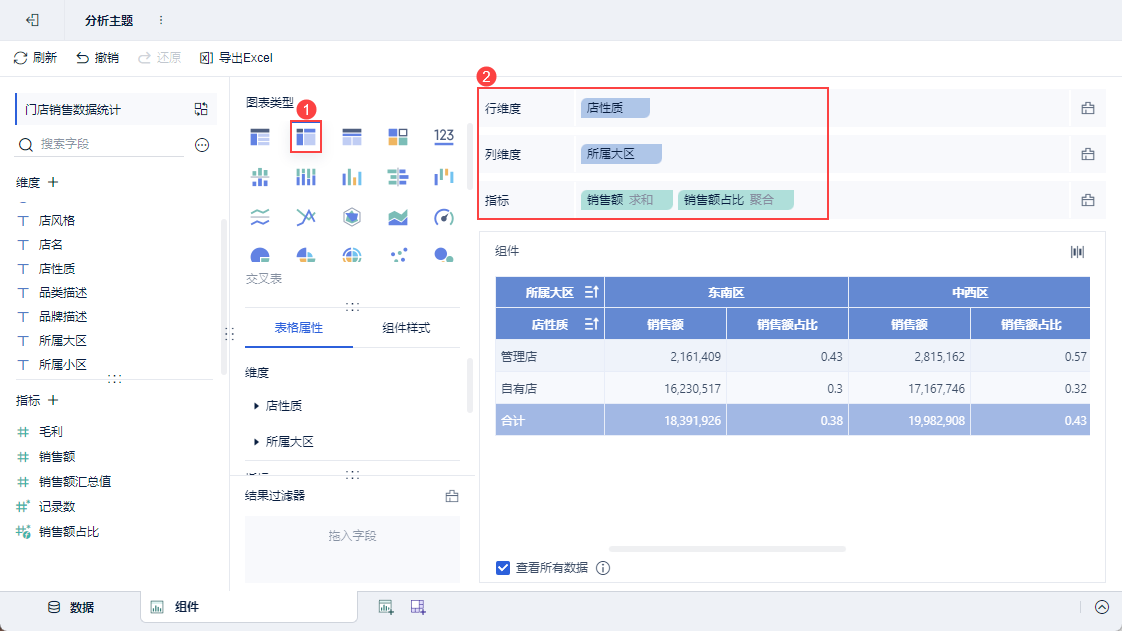
4)将「销售额占比」的数值格式改为百分比,如下图所示:
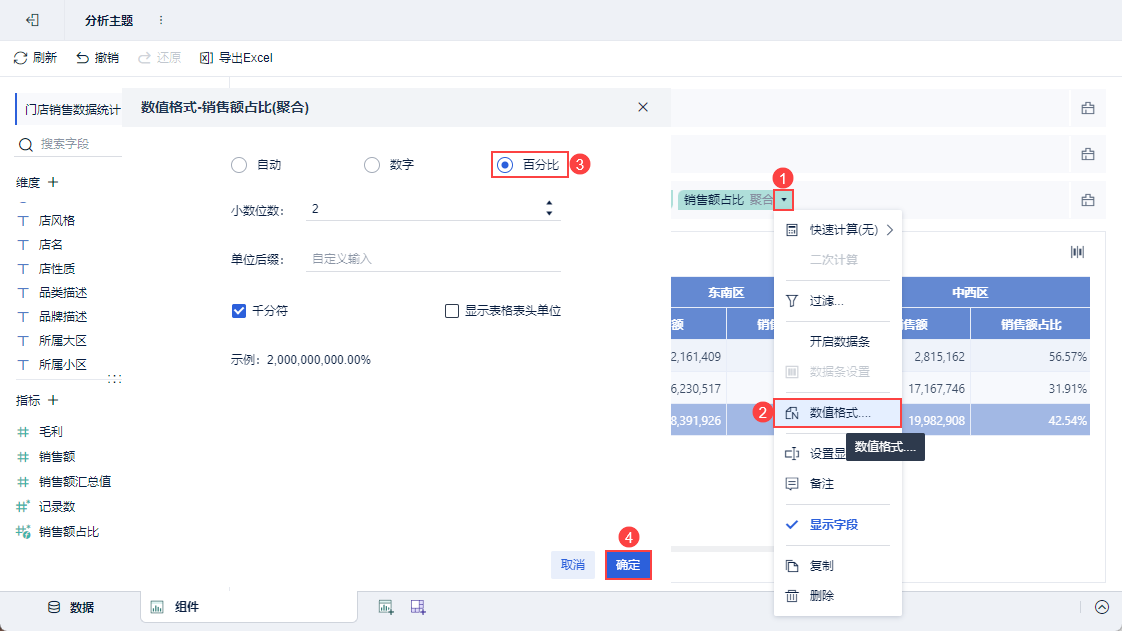
2.5 效果查看
如下图所示,支持计算每个列维度的销售额占行维度总销售额的比例